掌握笔记本屏幕截屏的快捷方式(轻松实现高效操作,让截屏更简单)
在现代社会中,我们经常需要对电脑屏幕上的内容进行截图,无论是为了记录重要信息、分享给他人或者保存为备份。然而,很多人对于如何在笔记本上进行截屏仍感到困惑。本文将介绍一些简单易用的快捷方式,让您轻松掌握笔记本屏幕截屏的技巧,提高工作效率。

文章目录:
1.使用键盘快捷键实现整个屏幕截图
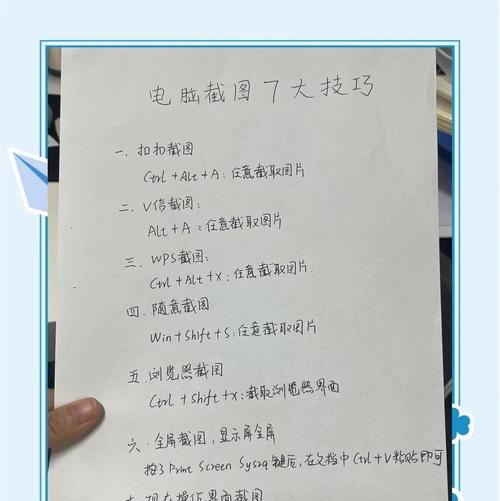
按下“PrintScreen”(或“PrtScn”)键,可以将整个屏幕内容复制到剪贴板中,之后可以通过粘贴到其他应用程序中进行编辑和保存。
2.使用Alt+PrintScreen键截取当前窗口
按下“Alt”和“PrintScreen”键的组合,可以仅截取当前活动窗口的内容,并将其复制到剪贴板中,方便后续操作。
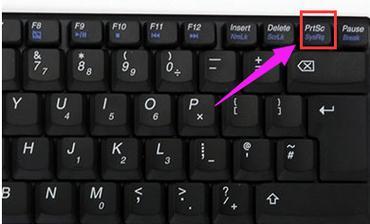
3.使用Windows键+Shift+S截取自定义区域
按下组合键“Windows键+Shift+S”,屏幕会变暗,鼠标变为十字形,可用鼠标拖动来选择自定义截图区域。
4.使用Windows键+PrintScreen键保存截图至文件
按下组合键“Windows键+PrintScreen”键,整个屏幕将被截取并保存为图片文件,可以在“图片”文件夹中找到。
5.使用第三方截屏软件实现更多功能
除了系统自带的截屏功能,还有许多第三方截屏软件可供选择,如Snagit、Greenshot等,它们提供更多高级的编辑和分享功能。
6.如何对截图进行编辑和标注
使用图片编辑软件,如Paint、Photoshop等,可以对截图进行剪裁、添加文字、箭头、形状等操作,使截图更加清晰和有用。
7.快速将截图粘贴到电子邮件或聊天应用中
使用快捷键“Ctrl+V”,可以快速将截图粘贴到电子邮件、聊天应用等中,方便与他人进行交流和分享。
8.如何保存截图为不同格式的文件
在图片编辑软件中,可以选择将截图另存为不同格式的文件,如JPEG、PNG、GIF等,以满足不同需求和平台的兼容性。
9.如何设置截图保存路径和命名规则
在一些截屏工具中,可以进行设置,指定截图的保存路径和命名规则,方便管理和查找。
10.如何截取长页面或滚动截屏
有些网页或应用可能比屏幕高,需要进行滚动截屏。借助专门的滚动截屏软件,可以一次性捕捉整个页面并拼接成完整的截图。
11.如何使用快捷键撤销截图操作
如果不小心进行了错误的截图操作,可以使用“Ctrl+Z”快捷键撤销截图,让您可以重新开始。
12.如何利用云存储分享和备份截图
将截图保存到云存储服务(如GoogleDrive、Dropbox)中,可以方便地与他人分享和备份,避免数据丢失。
13.如何在截图中隐藏敏感信息
在一些情况下,我们可能需要隐藏截图中的敏感信息。使用马赛克、模糊等功能,可以轻松保护隐私。
14.如何使用截图软件进行延时截图
某些情况下,需要在截图前延时几秒钟。部分截图软件提供延时截图功能,可以方便地进行设置。
15.
通过本文的介绍,我们学习了多种笔记本屏幕截屏的快捷方式,掌握了如何进行编辑、保存和分享等技巧。掌握这些技能,能够更高效地进行截屏操作,提高工作效率。无论是在工作还是日常生活中,都能更轻松地处理和分享电脑屏幕上的信息。
- WinNT使用教程(轻松学习WinNT操作系统的方法和技巧)
- 手机远程控制软件(通过手机远程控制另一台手机,体验无处不在的便利生活)
- 电脑重置遇到错误的解决方法(如何应对电脑重置过程中出现的错误)
- 电脑网页搜索错误的原因及解决办法(深入分析电脑网页搜索错误的原因,帮你轻松解决烦恼)
- 电脑QQ突然消失网络错误解决方法(网络错误导致电脑上QQ无法正常连接,如何解决?)
- 老毛桃教你制作系统盘(一步步教你制作完美的系统盘,让电脑焕然一新)
- 以PEU盘安装教程(从制作PEU盘到系统安装,一步一步教您如何轻松完成)
- 探究共享电脑地址错误的原因及解决方法(解析共享电脑地址错误的常见问题和解决方案)
- 华擎X370装机教程(掌握华擎X370主板的安装和配置技巧,打造一台卓越的电脑)
- 手机路由器设置界面在哪里(轻松找到手机路由器设置界面的方法)
- Linux系统优盘安装教程(轻松在优盘上安装Linux系统)
- 电脑开机无法进入系统错误的解决办法(解决电脑开机无法进入系统错误的实用方法)
- 处理惠普电脑硬盘错误的有效方法(解决惠普电脑硬盘错误的实用技巧)
- 通过更改IP地址来保护个人隐私的方法(使用VPN技术实现网络匿名保护)
- 华硕新win10系统安装教程(详细步骤帮助你完成华硕新win10系统的安装)
- 电脑设置壁纸显示错误的原因及解决方法
